Visste du att Google Meet har en funktion som låter dig använda reaktioner under mötet? Detta kan inkludera feedback till presentatörer, svar på innehåll eller frågor, eller till och med något som bryter isen under en besvärlig tystnad eller avbrott. Du kan också uttrycka dina känslor om något som just visades eller sas, som spänning, tummen upp eller hjärta, eller omvänt, din oenighet med ett uttalande eller en poäng som görs.
Reaktioner på möten i Google Meet är vanligtvis på som standard om inte mötesvärden inaktiverar dem, och endast administratörer och värdar kan aktivera eller inaktivera dem. Men en gång på kan du njuta av att använda dem till ditt hjärta, så länge det inte är distraherande.
Så här använder du reaktioner under mötet i Google Meet
1. Gå med i en Google Meet videomöte.
2. Knacka Fler kontroller (de tre vertikala prickarna) längst ner i mitten av skärmen.
3. Välj önskad reaktion.

4. Reaktionen kommer att flyta på skärmen och visa alla dina hjärtan, klappar, tummen upp eller ner, eller annan vald emoji.

5. För att ändra hudtonen för din emoji-reaktion på skärmen, tryck på Fler kontroller och inställningar.
6. Scrolla ner till Hudton och välj.
7. Välj lämpligt Hudton.
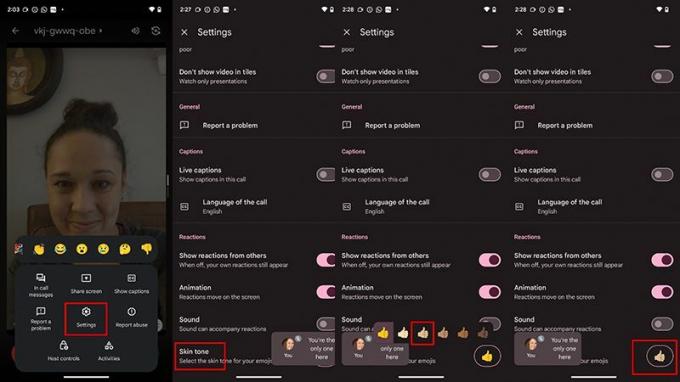
Uttryck dig bättre med reaktioner under mötet
Fördelen med reaktioner under mötet i Google Meet är att konversationen kan röra sig mer flytande. Ni kommer att känna mer som att ni är där personligen med varandra och ger feedback genom uttryck eller kommentarer utan att behöva avbryta. Talaren kan få försäkringar om att alla är uppmärksamma medan deltagarna har en subtilt sätt att dela sina tankar och feedback utan att lägga in kommentarer, hålla flödet gående.
De tillgängliga reaktionerna inkluderar animerade emojis, från ett hjärta till en tumme upp eller ett skrattande ansikte, som visas i videobrickan eller längs ditt namn. Tänk på att de inte fungerar i möten med kryptering på klientsidan. Men de borde fungera felfritt med alla typer av Google Meet, från affärsmöten till studentsamarbeten och till och med familjevideochatt. Det är en av anledningarna till att Google Meet fortsätter att vara en av de bästa alternativen för videokonferensprogram runt om.
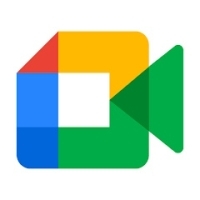
Google Meet
Med funktioner som reaktioner på möten kan du njuta av interaktiva möten med kollegor, kunder, medstudenter, vänner och familj. En talare kan ta ansvar medan deltagarna uttrycker sina känslor genom flytande och animerade emojis.
Få från: Google Play Butik
